Làm phim không thể dễ hơn với Pinnacle VideoSpin
Hiển nhiên rồi, tự tay biên tập lại các thước phim do mình thực hiện luôn rất tuyệt vời í! <img src='/Images/EmoticonOng/21.png'>
Những chương trình biên tập ảnh hiện nay thường quá rắc rối khi làm việc. Tuy nhiên, Pinnacle VideoSpin sẽ giải quyết vấn đề khó khăn ấy bằng một cách đơn giản hơn nhiều.
Tải về Pinnacle VideoSpin ngay tại đây. Được biết, VideoSpin là một nhánh sản phẩm của Pinnacle Studio, phần mềm biên tập video miễn phí chạy trên hệ điều hành Windows, cho phép bạn tút lại đoạn phim thật nhanh chóng và dễ dàng.
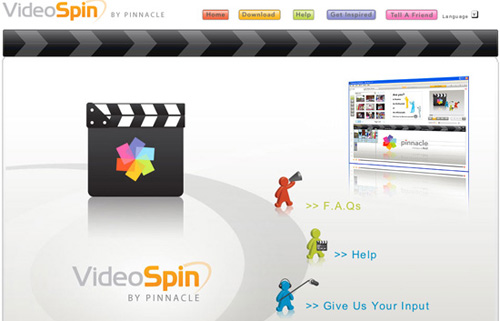
Teen biết đấy, cách sử dụng VideoSpin chẳng có gì phức tạp. Bạn chỉ việc kéo thả các video clip, hình ảnh hay tập tin âm thanh vào thanh thời gian Timeline. Sau đó, thêm vào những hiệu ứng hình ảnh hay âm thanh được VideoSpin cung cấp là có ngay đoạn video "made by me" ấn tượng rồi đó nha.
Giao diện của VideoSpin được chia làm hai thẻ chính là Edit và Make Movie.
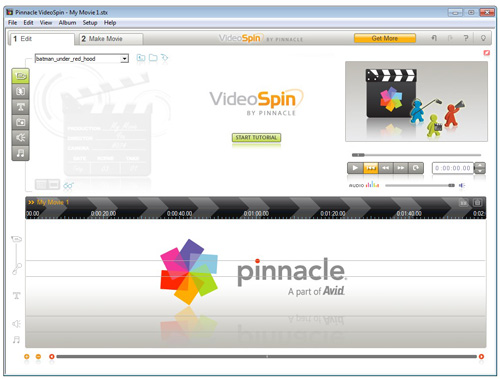
Với thẻ Edit, người dùng có thể mở tập tin video bất kỳ và tiến hành chỉnh sửa. Mỗi khi video được đưa vào xử lý, bạn thoải mái xem nhanh kết quả vừa thực hiện trên từng phân đoạn với màn hình xem trước Preview nằm bên phải giao diện chương trình.
Kế đến, những chức năng khác của ứng dụng được sắp xếp dọc theo danh sách video nằm phía bên trái. Nội dung đầu tiên cần nhắc đến là nhóm chức năng hiệu ứng. VideoSpin tích hợp 80 hiệu ứng hình ảnh khác nhau, từ đó bạn lựa chọn kỹ xảo thích hợp cho video của mình.

Cách sử dụng hiệu ứng như sau, bạn kéo & thả video muốn tinh chỉnh vào thanh thời gian phía dưới chương trình. VideoSpin có khả năng phân tích từng phân cảnh riêng biệt, bạn kích chọn khung cảnh mong muốn, chọn hiệu ứng và kéo & thả hiệu ứng xuống là được. Bạn có thể xem nhanh kết quả ngay tại khung nhìn bên cạnh.
Ngoài ra, VideoSpin hỗ trợ thêm nội dung chữ viết theo nhiều phong cách khác nhau. Bạn cũng có thể tạo hiệu ứng chữ chạy trong video bằng cách sử dụng công cụ Powerful Title Editor, một tiện ích hấp dẫn mà chỉ những phần mềm lớn và trả phí mới có.

Như đã nói ở trên, người dùng có thể thêm hình ảnh minh họa bất kỳ vào tác phẩm. Cách thức làm việc tương tự những phần khác, tuy nhiên VideoSpin sẽ không cho phép bạn chỉnh sửa ảnh ngay tại chương trình.
Hai thành phần âm thanh hiệu ứng và nhạc nền cho video được VideoSpin hỗ trợ rất tốt. Với hiệu ứng âm thanh Sound Effect, VideoSpin có sẵn kho dữ liệu phong phú với cực nhiều lựa chọn thú vị. Các hiệu ứng âm thanh luôn có chất lượng rất tốt và chia mục rõ ràng.
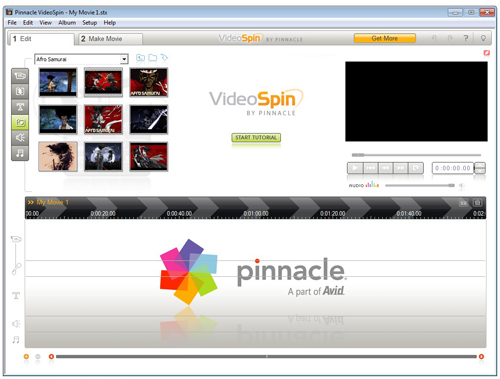
Về mảng âm nhạc, bạn có thể bổ sung các file âm nhạc của mình để tăng sức hấp dẫn cho video. Cách sử dụng nhạc nền trong VideoSpin cũng giống mảng âm thanh vậy, bạn chỉ việc kéo thả xuống thanh thời gian là xong.
Điểm giới hạn của VideoSpin là nhạc nền sẽ không thể đồng bộ thời gian với video. Nói dễ hiểu hơn, nếu video của bạn dài 10 phút và nhạc nền chỉ 3 phút, đoạn nhạc ấy chỉ chạy được khoảng thời gian 3 phút trên video mà thôi.
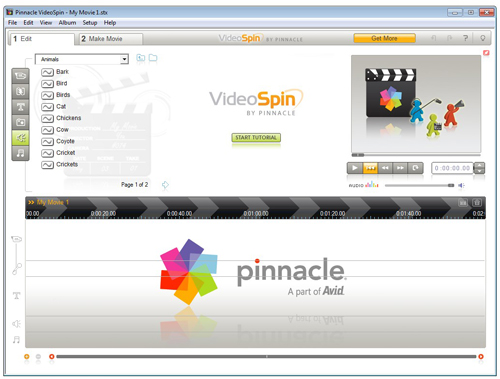
Sau khi chỉnh sửa xong tác phẩm của mình, bạn có thể upload lên các website chia sẻ như Yahoo! Videos hoặc YouTube. Một điều đáng quan tâm nữa là VideoSpin cho phép xuất trực tiếp thành Flash Video (flv).
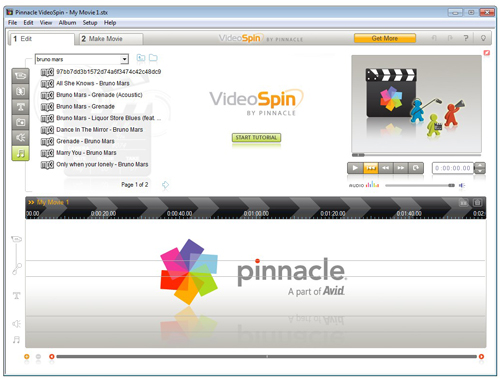
Cuối cùng, bạn hãy chọn thẻ Make Movie để xuất bản video đã xử lý. Nhưng cần lưu ý rằng Make Movie chia làm hai nhóm xuất bản gồm video bình thường lưu trên máy hoặc upload lên tài khoản YouTube hoặc Yahoo! Video của bạn.

Bên cạnh chức năng chỉnh sửa video, VideoSpin cũng hỗ trợ chuyển đổi định dạng video với các đuôi file quen thuộc như AVI, WMV, FLV, MP4. Không chỉ thế, nếu muốn phân tách các đoạn nhạc MP3 ra khỏi video, VideoSpin đều có thể thực hiện dễ dàng.





